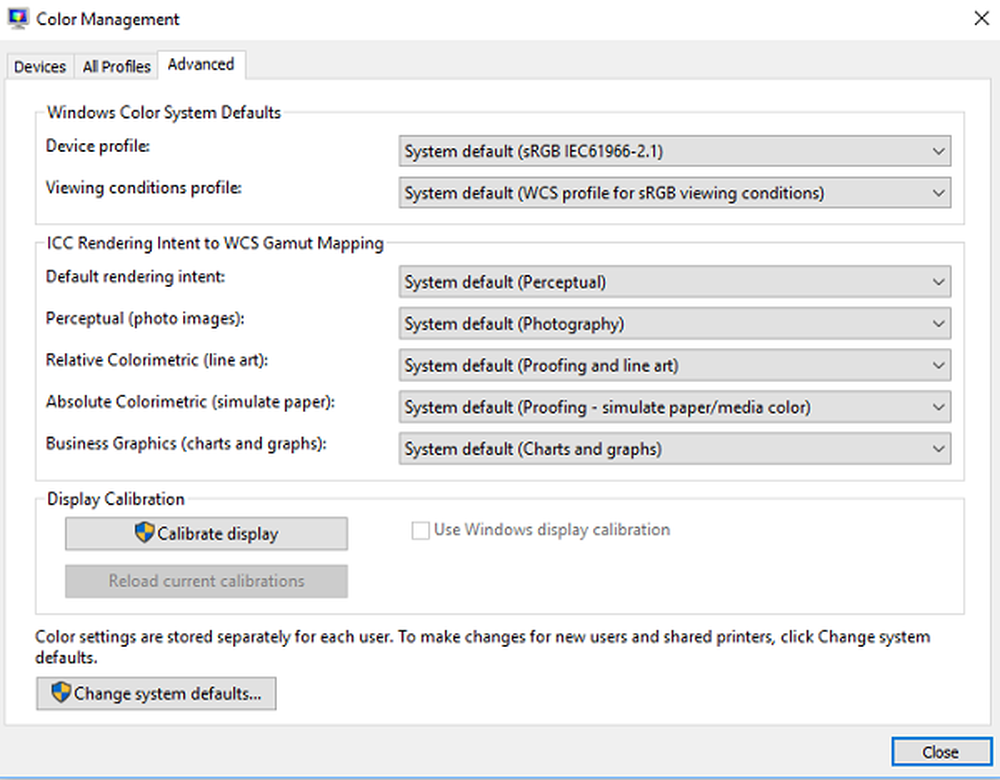Så här återställer du standardinställningarna för skärmfärg i Windows 10

När det gäller att skriva ut en bild från en Windows-dator, är färginställningarna mycket viktiga. De som arbetar med att redigera foton ändrar sina färginställningar för att se till att utskriften ser ut som de faktiska färgerna. Här är ett annat faktum, de här inställningarna kanske inte är lämpliga för PC-skärm, och det är ganska lätt att märka att det finns något av om displayen. Vissa av er kanske märker den konstiga nyans som inte är lätt att bli av med. Det är möjligt att du bara märker detta när du tittar på någon annan dator och undrar då vad som är fel. I den här guiden kommer vi att visa dig hur du kan Återställ skärmens färginställningar till standard i Windows 10.
Återställ standard inställningar för Display Färg
Ställ in färghanteringsinställningar som standard:
- Typ Färghantering i Start sökrutan och öppna den när den listas.
- På skärmen för färghantering växlar du till fliken Avancerad.
- Se till att du ställer in allt som standard. Du måste ange alternativ som standard för både Windows Color System och ICC-renderingskonceptet för WCS-mappkartläggning.
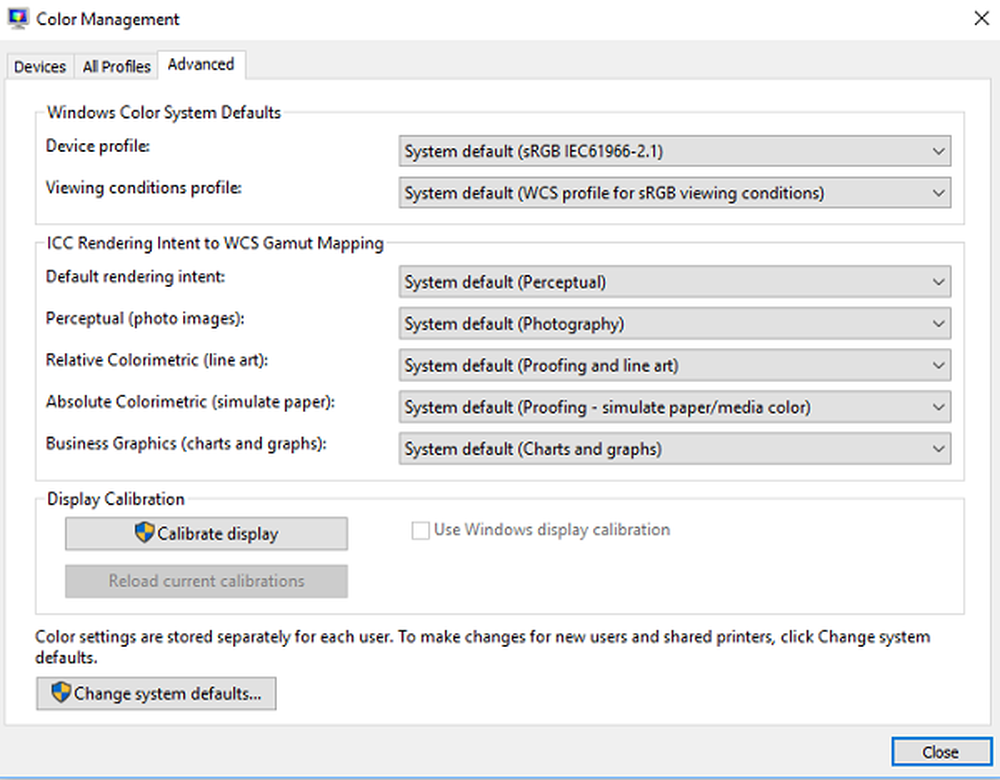
- Du kan också välja att återställa det för alla genom att klicka på standardinställningarna för växlingssystem.
- Slutligen, försök att kalibrera din bildskärm också.
Ange grafikegenskaper till standard:
Det är en mycket enkel lösning och verkar ha fungerat för många. Högerklicka på skrivbordet och välj Grafikegenskaper där det mesta avsnittet kommer att återställa standardinställningar.Använd Nvidia Color Settings for Desktop
Om du har Nvidia grafikkort installerat på din dator kan du använda kontrollpanelen för att återställa färginställningarna. Starta Nvidia-kontrollpanelen från systemfältet och växla sedan till Display> justera skrivarinställningar. Välj skärmen, och välj sedan Nvidia Settings, och ändra sedan saker i enlighet för att få rätt kombination. Du kan alltid lämna den som standard.